Kā novērst kļūdu, lejupielādējot pielikumus no multiziņas
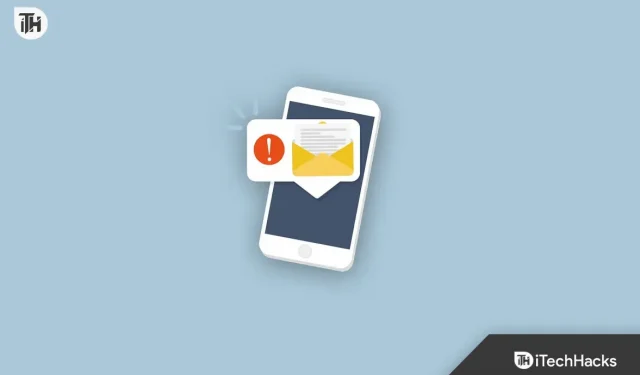
Vai jums ir problēmas, lejupielādējot multiziņas savā Android ierīcē, un galu galā nevarat lejupielādēt multiziņas pielikumus ? Ja tā, jūs neesat vienīgais, kam ir šī problēma.
Īsziņām un MMS tiek izmantota viena un tā pati tehnoloģija. Nosūtot dažādus multivides ziņojumus, izmantojot īsziņas, varat viegli koplietot dažāda veida saturu. Tādi faili kā tālruņa kontakti, audio un video faili un attēli ir tikai daži piemēri.
Praktiski nav lietotāju, kuri nevarētu lejupielādēt MMS ziņas. Šo problēmu var izraisīt dažādi iemesli. Šajā rakstā mēs iemācīsim, kā novērst problēmu, ja nevarat lejupielādēt pielikumus no multivides ziņojumapmaiņas pakalpojumiem. Tātad, ķersimies pie ceļveža.
Saturs:
- 1 Kāpēc tiek parādīts kļūdas ziņojums “Neizdevās lejupielādēt pielikumus no multiziņas”?
- 2 Labot Neizdevās lejupielādēt pielikumus no multiziņas
- 2.1 Atsāknējiet Android tālruni
- 2.2. Pārslēgšanās uz mobilajiem datiem
- 2.3. Lidojuma režīma iespējošana un atspējošana
- 2.4. Pārslēgties uz citu ziņojumapmaiņas lietotni
- 2.5. Automātiskās automātiskās ekstrakcijas opcijas atspējošana
- 2.6. Iespējot automātisku multiziņu lejupielādi
- 2.7. Notīriet MMS lietojumprogrammas kešatmiņu
- 3 Bieži uzdotie jautājumi — Biežāk uzdotie jautājumi
Kāpēc tiek parādīts kļūdas ziņojums “Neizdevās lejupielādēt pielikumus no multiziņas”?
Ja tālrunī ir atspējota Wi-Fi zvanīšana, tiks parādīts kļūdas ziņojums “ Neizdevās lejupielādēt pielikumus no multiziņas”. Izmantojot šo opciju, varat izmantot Wi-Fi savienojumu, nevis mobilo savienojumu, lai nosūtītu īsziņas un veiktu videozvanus.
Šo kļūdu var izraisīt arī jūsu tīkla pakalpojumu sniedzējs, tāpēc mēģiniet izmantot citu SIM karti. Ja kļūda nāk no tālruņa, iespējams, tālrunī ir bojāta MMS pakalpojuma kešatmiņa. Iespējams, ka APN iestatījumi ir nepareizi.
Turklāt kļūda var būt saistīta tikai ar jūsu izmantoto ziņojumapmaiņas lietojumprogrammu. Lai gan kļūdas pamatā var būt daudzi faktori, tās novēršanai nevajadzētu būt tik sarežģītai. Varat labot šo kļūdu, apskatot dažas no tālāk norādītajām opcijām.
Labot Neizdevās lejupielādēt pielikumus no multiziņas
Android ierīcēm, kuras nevar lejupielādēt failus no multiziņas (MMS), kļūdas ziņojums skan: “Neizdevās lejupielādēt pielikumu no multiziņas.” Mēģiniet vēlāk.
Atsāknējiet Android tālruni
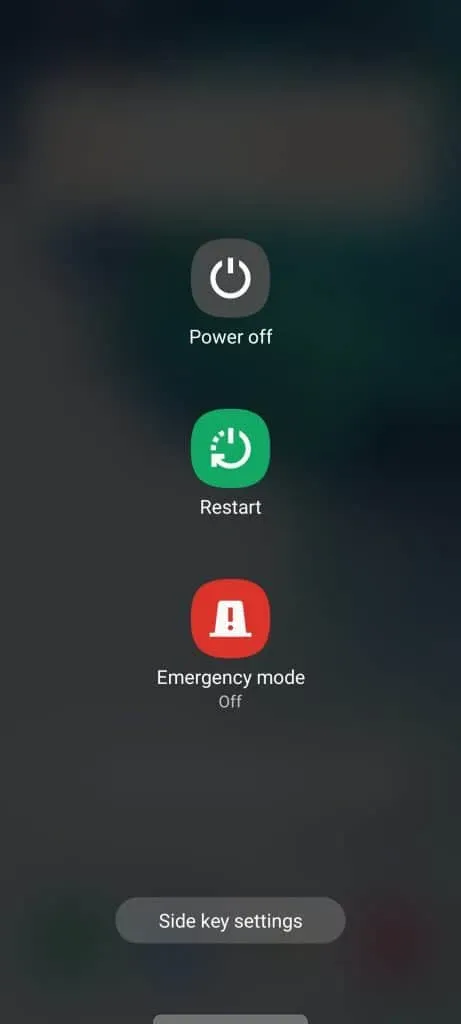
Vispirms ir ieteicams restartēt tālruni. Daudzas nelielas problēmas var atrisināt, restartējot tālruni, jo tas aizver visas lietotnes un ielādē tās vēlreiz. Ja vēlaties restartēt tālruni, veiciet šīs darbības:
- Dažas sekundes turiet nospiestu barošanas pogu
- Jūs redzēsit barošanas opciju izvēlni
- Noklikšķiniet uz restartēšanas pogas
Pēc tālruņa pārstartēšanas kļūdai vajadzētu automātiski pazust. Pretējā gadījumā izmēģiniet šos labojumus.
Pāreja uz mobilajiem datiem
Ja Wi-Fi zvani ir atspējoti, var rasties kļūda. Ja šī opcija nav iespējota, nav iespējams lejupielādēt multiziņu pielikumus, tāpēc pārliecinieties, vai šis iestatījums ir iespējots. Pastāv iespēja, ka šis labojums nedarbosies, ja jums ir cits mobilo sakaru operatora tālrunis.
Lai gan lielākā daļa mobilo tālruņu zvanīšanai un īsziņu sūtīšanai izmanto mobilos tīklus, citu mobilo sakaru operatoru tālruņi izmanto Wi-Fi, lai veiktu to pašu funkciju. Tam var nebūt nozīmes, ja iespējojat Wi-Fi zvanus tālrunī, kas nav mobilo sakaru operators. Pēc tam veiciet šīs darbības, lai atrisinātu problēmu, kas saistīta ar pielikumu lejupielādi no multiziņas:
- Tālrunī atlasiet nolaižamo izvēlni.
- Jums ir jāatspējo Wi-Fi.
- Pārliecinieties, vai tālrunī ir iespējota datu pārsūtīšana.
- Pārliecinieties, vai kļūda ir novērsta.
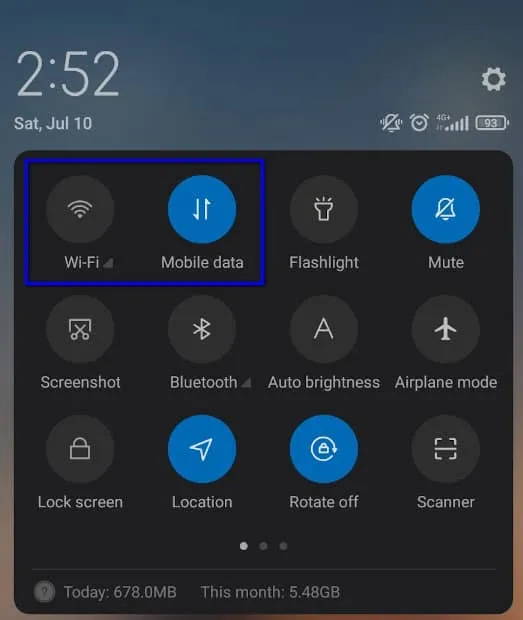
Varat arī mēģināt mainīt tīkla režīmu mobilā tīkla iestatījumos un atkārtoti lejupielādēt failu, ja pāreja uz tālruņa datiem neatrisina problēmu.
Lidmašīnas režīma ieslēgšana vai izslēgšana
Tiek uzskatīts, ka, ieslēdzot un izslēdzot lidmašīnas režīmu uz aptuveni 20 līdz 30 sekundēm, tiek novērstas dažas lietotāja problēmas. Kļūdu var novērst, ieslēdzot un izslēdzot lidmašīnas režīmu, ja problēmas cēlonis ir tīkla problēma. Lai to izdarītu, veiciet tālāk norādītās darbības.
- Tālrunī atlasiet nolaižamo izvēlni.
- Atrodiet opciju Lidmašīnas režīms.
- Ja tas ir atspējots, noklikšķiniet uz opcijas, lai to iespējotu.
- Jums jāgaida apmēram 20-30 sekundes.
- Lai izslēgtu lidmašīnas režīmu, vēlreiz pieskarieties opcijai.
- Tagad varat mēģināt vēlreiz lejupielādēt MMS.
Ja rodas problēmas ar tīklu, mēģiniet ieslēgt un izslēgt lidmašīnas režīmu.
Pārslēdzieties uz citu ziņojumapmaiņas lietotni
Ja problēma ir saistīta ar jūsu ziņojumapmaiņas lietotni, labāk būtu lejupielādēt citu ziņojumapmaiņas lietotni un iestatīt to kā noklusējuma ziņojumapmaiņas lietotni. Tālāk ir norādītas darbības, kas jāveic, lai mainītu noklusējuma ziņojumapmaiņas lietotni.
- Ir pienācis laiks lejupielādēt lietotni.
- Sadaļā Iestatījumi > Lietotnes > Noklusējuma lietotņu iestatījumi pieskarieties ziņojumam.
- Atlasiet jauno instalēto lietojumprogrammu.
- Jūs tagad esat atlasījis šo lietotni kā noklusējuma ziņojumapmaiņas lietotni.
Ja problēma joprojām pastāv pēc visu iepriekš minēto ieteikumu izpildes, iespējams, būs jāveic tālruņa rūpīga atiestatīšana.
Automātiskās iegūšanas opcijas atspējošana
Lai atspējotu automātisko iegūšanu, atveriet iestatījumus un izslēdziet to, ja uznirstošais logs joprojām tiek rādīts pēc tālruņa atbloķēšanas. Izmantojot šo opciju, varat lejupielādēt multiziņas, tai nepieskaroties.
To darot, jūs varēsiet lejupielādēt pielikumus, nenoklikšķinot uz tiem visiem. Varat arī atspējot šo opciju, veicot šīs darbības; tomēr tas var būt jūsu problēmu avots.
- Lai mainītu iestatījumus, atveriet ziņojumapmaiņas lietotni.
- Iestatījumos atrodiet automātiskās meklēšanas opciju.
- Lai atspējotu šo opciju, pieskarieties laukam, ja tas pašlaik ir iespējots.
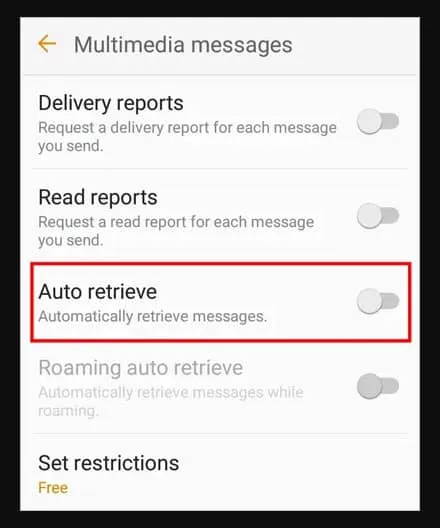
- Problēma ar pielikumu lejupielādi no multiziņas jāatrisina pēc lietojumprogrammas atspējošanas un tālruņa restartēšanas.
Iespējot automātisku multiziņu lejupielādi
Šī problēma var būt saistīta ar to, ka jūsu ziņojumapmaiņas lietojumprogramma neatbalsta automātisku multiziņu lejupielādi (vai automātisku saņemšanu). Ja iespējosit šo opciju, kļūdas ziņojums var pazust.
Atkarībā no jūsu ziņojumapmaiņas lietotnes norādījumi var nedaudz atšķirties. Izmantojot savā ierīcē noklusējuma lietotni Ziņojumi, veiciet tālāk norādītās darbības.
- Palaidiet lietotni Ziņojumi.
- Dodieties uz Vairāk > Iestatījumi .
- Noklikšķiniet uz MMS .
- Pārliecinieties, vai ir iespējota opcija “ atļaut lejupielādes ”, “ automātiskās lejupielādes ” vai kaut kas līdzīgs .
Ja izmantojat Google ziņojumapmaiņas lietotni, jums būs jāveic tālāk norādītās darbības.
- Palaidiet lietotni Ziņojumi.
- Dodieties uz Vairāk > Iestatījumi .
- Noklikšķiniet uz Tērzēšanas līdzekļi .
- Pārliecinieties, vai ir ieslēgta automātiskā failu lejupielāde, ko saņemat, izmantojot mobilos datus.
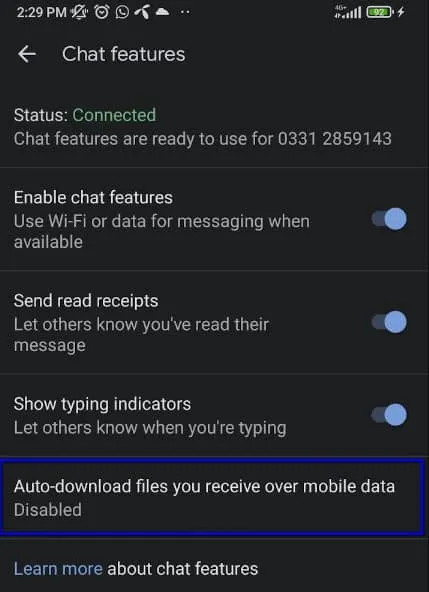
Līdzīgu opciju varat atrast citas izmantotās ziņojumapmaiņas lietotnes iestatījumos.
Notīriet MMS lietotņu kešatmiņu
Tas ir ļoti vienkārši un var atrisināt problēmu, kas saistīta ar ziņojumapmaiņas lietotnes kešatmiņas notīrīšanu:
- Dodieties uz sava tālruņa iestatījumiem .
- Iestatījumu izvēlnē atrodiet lietotnes.
- Atveriet lietotņu izvēlni un pēc tam atrodiet savu ziņojumapmaiņas lietotni.
- Opciju sarakstā atlasiet Lietojumprogrammu pārvaldība.
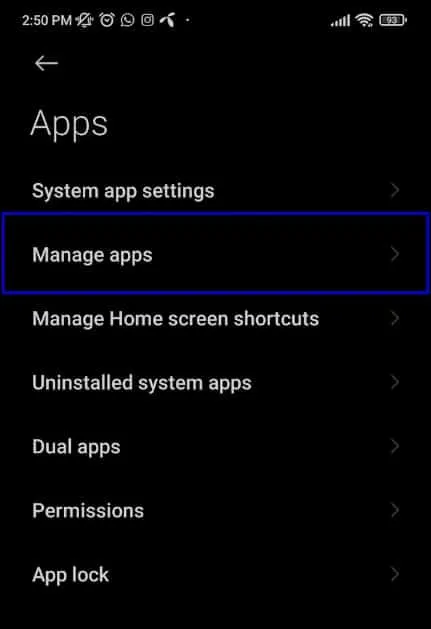
- Noklikšķiniet uz Vairāk .
- Atlasiet Rādīt sistēmu/Rādīt visas lietotnes (vai līdzīgu).
- Programmu sarakstā atlasiet MmsService.
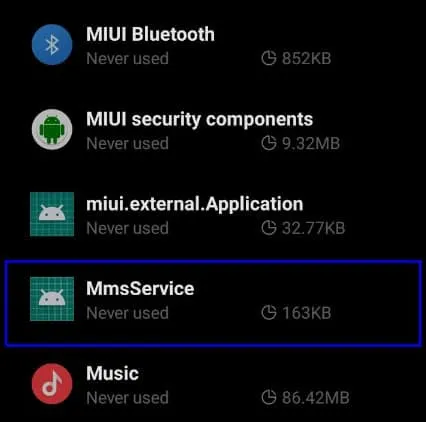
- Ja nepieciešams, jums būs jāapstiprina darbība Notīrīt datus .
- Ja nepieciešams, apstipriniet Notīrīt kešatmiņu . Pēc tam restartējiet ierīci.
Iespējams, būs jārestartē tālrunis, lai redzētu, vai ir novērsta problēma, kas saistīta ar pielikumu lejupielādi no multiziņas.
Bieži uzdotie jautājumi — bieži uzdotie jautājumi
Kāpēc netiek sūtītas MMS ziņas?
Ir vairāki iemesli, kāpēc MMS ziņas var netikt piegādātas. Parasti tas notiek tāpēc, ka lietotāja tālrunis nav saderīgs ar MMS, jo daži vecāki tālruņi nevar saņemt vai nosūtīt MMS. Tāpat, ja lietotāja datu savienojums ir vājš vai nestabils, pastāv risks, ka ziņojums netiks nosūtīts.
Turklāt, ja fails ir pārāk liels, tīkls to nevarēs nosūtīt. Ziņojums netiks pārsūtīts arī tad, ja mobilo sakaru torņi ir pārāk noslogoti vai tiem tiek veikta apkope.
Dažos gadījumos starp lietotāju tālruņiem vai operatoru tālruņiem var būt konfigurācijas problēma. Pēdējais, bet ne mazāk svarīgi, ja multiziņa nav pareizi novirzīta adresātam, tā var pazust sūtīšanas laikā un nekad nesasniegt adresātu.
Kas ir multiziņas operētājsistēmā Android?
Ziņojumos, kas nosūtīti, izmantojot multiziņu operētājsistēmā Android, var būt multivides pielikumi, piemēram, fotoattēli, audio ieraksti un videoklipi. Jūsu ierīce atbalsta gan teksta, gan multivides ziņapmaiņu, izmantojot mobilos datus un Wi-Fi.
Nav universāla atbalsta multiziņu sūtīšanai visās Android ierīcēs, tāpēc atkarībā no tīkla operatora, iespējams, nevarēsit izmantot šo ziņojumapmaiņas veidu. Ja jums ir tīkla operatora pakalpojums, varat nosūtīt un saņemt MMS ziņas citiem operatoriem. Izmantojot Android ziņojumapmaiņas lietotni, varat pārvaldīt ar multiziņu sūtīšanu saistītās preferences, piemēram, vai nosūtīt lasīšanas apliecinājumu.
Kā iestatījumos piekļūt MMS?
MMS iestatījumus parasti varat atrast sadaļā Ziņas vai izvēlnes Iestatījumi sadaļā Programmas. Lai atrastu MMS iestatījumus, atkarībā no ierīces, iespējams, būs jāmeklē cits izvēlnes vienums.
MMS iestatījumus parasti var atrast, atverot izvēlni Iestatījumi, atlasot Ziņas vai Programmas un pēc tam ritinot, līdz atrodat MMS iestatījumus. MMS iestatījumu izvēlne ļauj ievadīt informāciju, kas nepieciešama, lai MMS darbotos pareizi, tostarp operatora MMS vārtejas adresi.
Aptinums
Tātad, lūk, kā varat viegli novērst kļūdu, ielādējot pielikumu no multiziņas. Mēs ceram, ka šī rokasgrāmata jums ir palīdzējusi. Bet, ja jums nepieciešama papildu informācija, atstājiet komentāru zemāk un dariet mums to zināmu.



Atbildēt